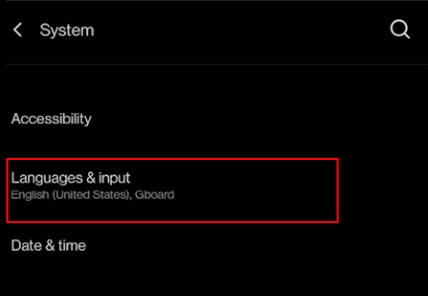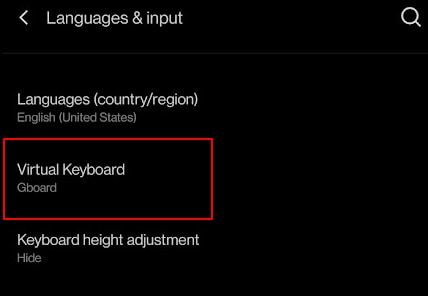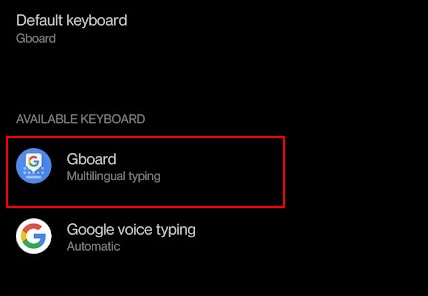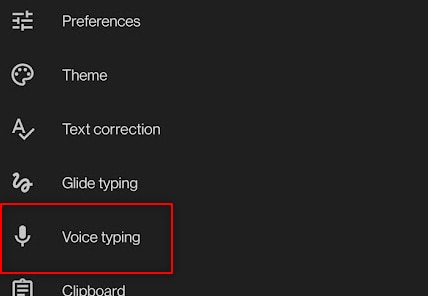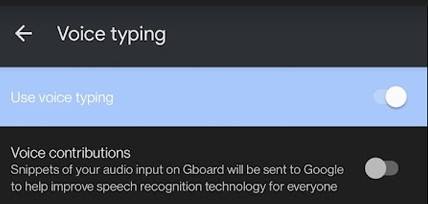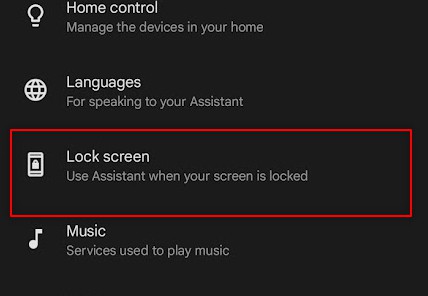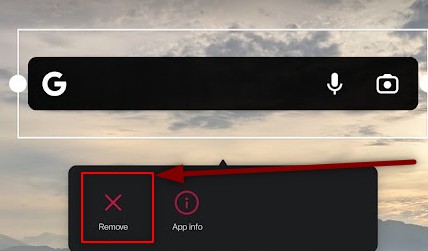¿Alguna vez has tenido la extraña sensación de que Google está escuchando tus conversaciones? ¿Especialmente cuando la asistencia de Google se enciende sola?

Resulta que solo fue un error del sistema. El error hace que el micrófono de su teléfono capte ruidos aleatorios como un comando de activación.
El Asistente de Google es útil, pero si no te sientes cómodo con una IA que siempre escucha, puedes desactivarla en todos tus dispositivos. En este tutorial, le mostraremos cómo deshabilitar el asistente de voz en todos los dispositivos con el Asistente de Google.
Cómo desactivar el Asistente de Google en cualquier dispositivo
Las instrucciones para deshabilitar el Asistente de Google en cada dispositivo varían. Estos pasos también pueden cambiar con el tiempo a medida que Google introduce actualizaciones.
Hay una manera fácil de descubrir cómo desactivar el Asistente de Google en todos sus dispositivos. Primero, use los comandos de voz Hey Google o OK Google, o inicie el Asistente de Google usando otros métodos de entrada. Cuando se está ejecutando el Asistente de Google, puede usar este comando: Cómo desactivar el Asistente de Google.
El Asistente de Google describirá los pasos para apagar el asistente de voz y le mostrará un botón como Configuración del Asistente en la pantalla. Esto le permitirá encontrar rápidamente la página de configuración correcta y deshabilitar el Asistente de Google en cualquier dispositivo.
Cómo desactivar el Asistente de Google en su teléfono Android
Si tiene un teléfono Android, hay varias formas de desactivar el Asistente de Google en su dispositivo. Hemos utilizado un teléfono Android con Android de serie para resaltar los pasos, pero tenga en cuenta que estos pasos pueden variar dependiendo de cuánto haya personalizado el fabricante de su teléfono Android el sistema operativo. Si la aplicación Asistente de Google está instalada en su teléfono, puede desactivarla con bastante facilidad.
Abra la aplicación Asistente de Google y toque el ícono de tres líneas horizontales en la esquina inferior derecha de la pantalla. Alternativamente, puede ir a la pantalla de inicio en su dispositivo Android, mantener presionado el botón de inicio y tocar el ícono de tres líneas horizontales .
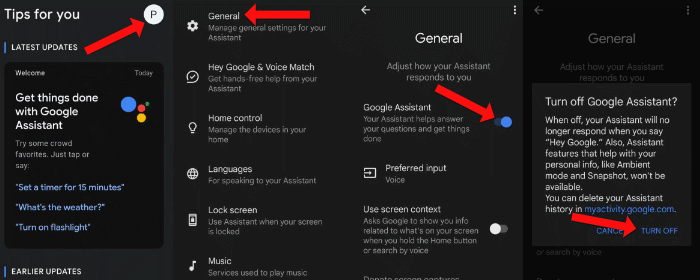
Toque el ícono de perfil en la esquina superior derecha de la pantalla y toque General . Esto abrirá la página de configuración del Asistente de Google. Toque el botón junto al Asistente de Google para deshabilitar el asistente de voz.
Alternativamente, puede desactivar el Asistente de Google desde la aplicación Configuración en su teléfono Android. Vaya a Configuración > Google > Configuración de las aplicaciones de Google > Búsqueda, asistente y voz > Asistente de Google > General. Puede seleccionar el botón deslizante junto al Asistente de Google para desactivar el asistente virtual.
También puede abrir la configuración del Asistente desde la aplicación de Google en su teléfono Android. Para hacer esto, abra la aplicación de Google y toque el ícono de perfil en la esquina superior derecha de la pantalla de inicio de la aplicación. Ahora puede navegar a Configuración> Asistente de Google> General y tocar el botón junto al Asistente de Google para apagarlo.
Cómo desactivar el Asistente de Google en iPhone
Dado que el Asistente de Google no es una de las aplicaciones predeterminadas en su iPhone, puede desactivar rápidamente el Asistente de Google en iOS eliminando la aplicación Asistente de Google. Mantenga presionado el ícono de la aplicación Asistente de Google y seleccione Eliminar aplicación, seguido de Eliminar en el menú emergente. Del mismo modo, puede eliminar las aplicaciones Google Home y Google para eliminar todos los rastros del Asistente de Google de su dispositivo.
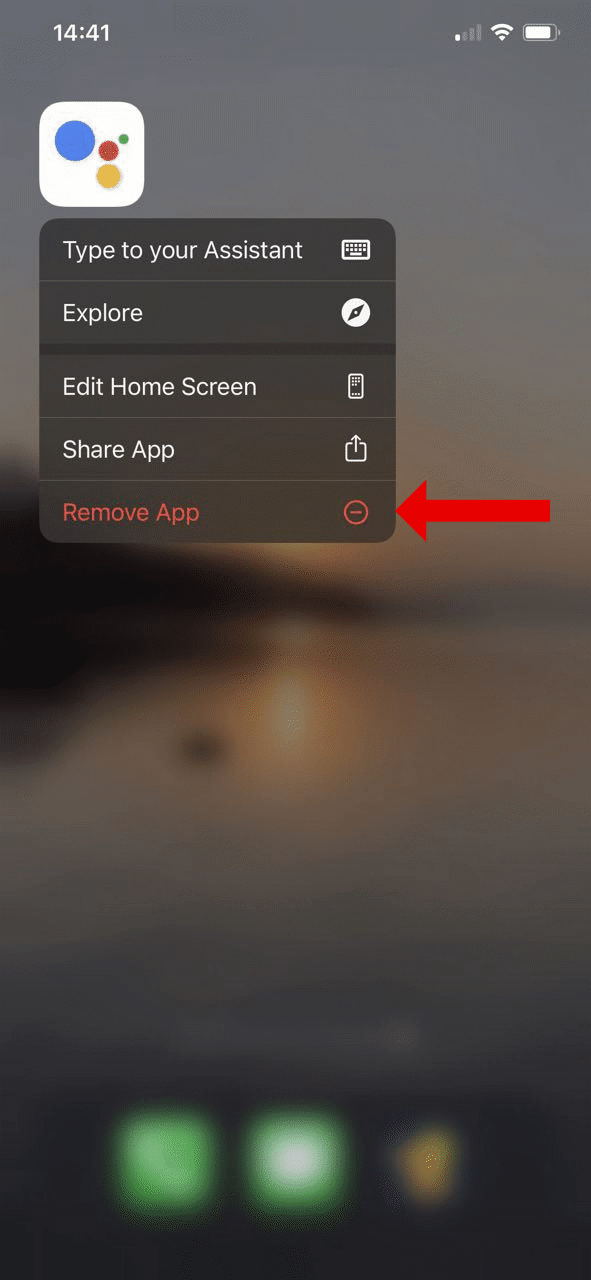
Si esa opción es demasiado extrema, puede continuar usando estas aplicaciones de Google sin el componente de asistente de voz en su dispositivo Apple. Puede revisar la página de permisos de privacidad en su iPhone y deshabilitar los permisos de micrófono para estas aplicaciones de Google.
Para hacer esto en su iPhone o iPad, vaya a Configuración > Privacidad > Micrófono. Desactive los permisos de micrófono para todas las aplicaciones de Google en su teléfono. Aún podrá escribir sus consultas en la aplicación Asistente de Google y el asistente virtual seguirá funcionando. Deshabilitar el micrófono simplemente evitará que el Asistente de Google escuche tus comandos de voz.
Cómo desactivar el Asistente de Google en Google Home
Puede deshabilitar el Asistente de Google en Google Home y otros dispositivos domésticos inteligentes, como Google Nest Wifi. Hay varias formas de hacer esto, pero el método más fácil es el que describimos al principio. Simplemente use el comando de voz Hey Google o OK Google y pídale al altavoz inteligente que apague el Asistente de Google.
Un interruptor de silenciamiento del micrófono físico está disponible en la mayoría de los productos Google Home, los parlantes inteligentes Amazon Echo y varios otros dispositivos domésticos inteligentes. Este interruptor de silencio desactiva el micrófono en su altavoz inteligente, desactivando automáticamente el Asistente de Google.
También puede pedirle a su altavoz inteligente de Google Home que apague o silencie el micrófono para lograr el mismo resultado.
Cómo desactivar el Asistente de Google en Chromebook
Para desactivar el Asistente de Google en su Chromebook, haga clic en la hora en la esquina inferior derecha de la pantalla.
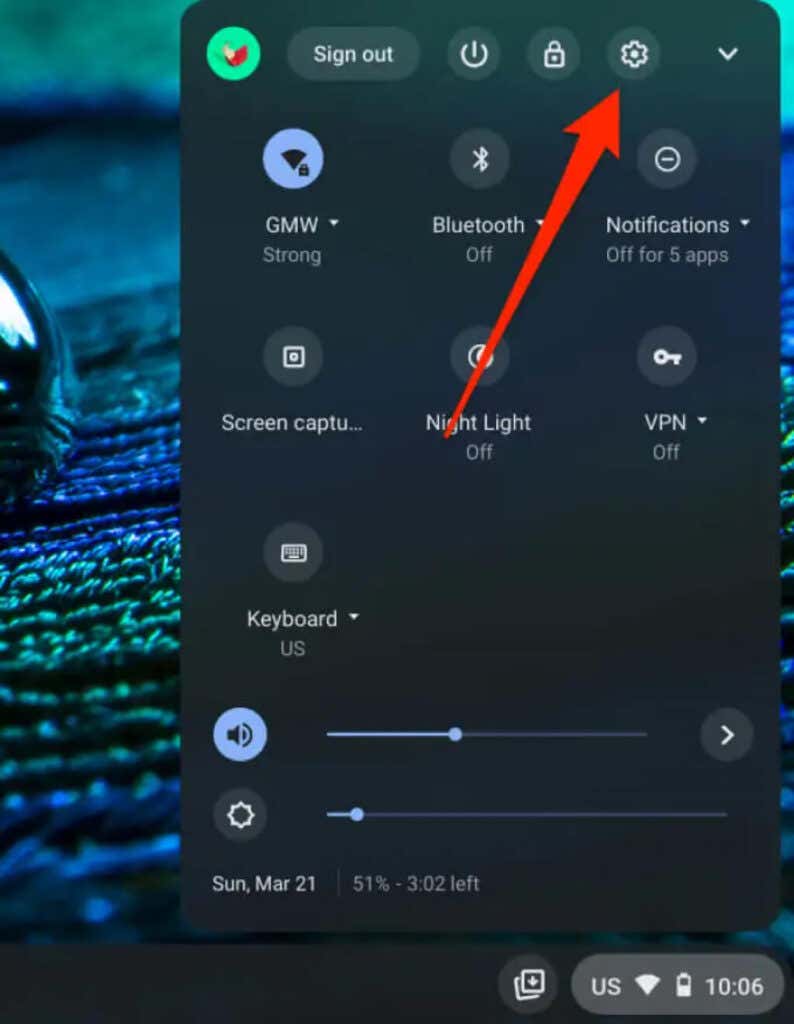
Luego puede navegar a Configuración > Búsqueda y Asistente > Asistente de Google.
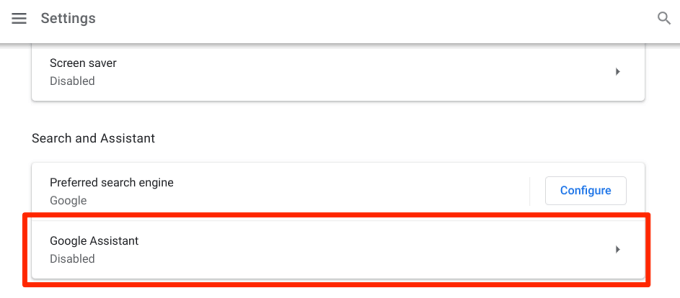
Ahora apaga el Asistente de Google. Esto deshabilitará el Asistente de Google en su Chromebook.
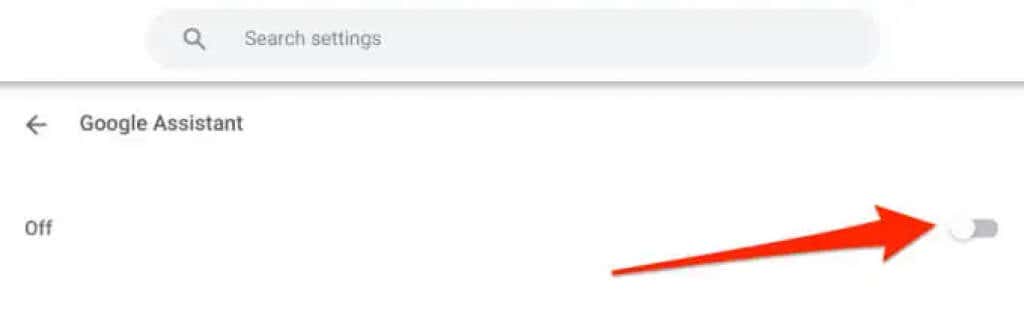
Desactivar la detección de OK Google en Gboard
Si ha instalado el teclado Gboard/Google, es posible que haya notado el botón de detección de voz en la parte superior del teclado. Esta función es una extensión del asistente de voz en su teléfono y se usa para escribir con voz.
- Configuración abierta.
- Toque Idiomas y entrada.
- Seleccione Teclado virtual.
- Seleccione Gboard.
- Ve a Dictado por voz.
- Desactiva Usar dictado por voz.
Desactivar en la pantalla de bloqueo
Esta puede ser una de las características más astutas del asistente de Google. Incluso si su teléfono está bloqueado, puede activarse con el comando de activación del asistente de Google. Afortunadamente, hay una manera de apagarlo.
- Abra la aplicación Asistente en su teléfono.
- Seleccione Abrir configuración del asistente.
- Desplácese hacia abajo y toque en la pantalla de bloqueo.
- Desactiva las respuestas del Asistente en la pantalla de bloqueo.
Quitar el widget de inicio
El botón del micrófono en el widget de la barra del asistente le permite despertar al asistente en modo de escucha. Deshacerse de esta barra eliminará esos toques accidentales que encienden el asistente.
- Mantenga presionado el widget de la barra del Asistente de Google.
- Seleccione Eliminar o arrastre para eliminar según sea necesario.
Prueba alternativas al Asistente de Google
Si solo tienes algunos problemas con el Asistente de Google, siempre puedes solucionar el problema con OK Google o Hey Google para encontrar una solución. Sin embargo, si ha terminado con el asistente de voz de Google, hay muchas alternativas excelentes más allá de las conocidas, como Apples Siri o Amazons Alexa.
¿Puedo desinstalar el Asistente de Google por completo?
El Asistente de Google no se puede eliminar por completo de un teléfono Android por medios oficiales. Dicho esto, aún puede instalar y usar otro asistente de voz o mantenerlo apagado.
Si apagar no funciona para usted, también puede eliminar el permiso del micrófono para la aplicación asistente. Esto asegurará que la aplicación del asistente no capte el comando de activación por voz desde el micrófono del teléfono.
¿El Asistente de Google está disponible en los productos de Apple?
La aplicación completa del asistente de Google no está disponible en la plataforma de Apple. Pero las funciones de reconocimiento de voz todavía están disponibles en las aplicaciones de Google. Los productos de Apple tienen la excelente aplicación Siri que funciona para brindarle la función de asistencia telefónica.